웹 서버 배포
스프링 프레임워크 등 웹 프로젝트의 배포 방법은 보통 war 파일로 프로젝트를 압축하여 웹 서버에 파일을 업로드 합니다.
war 파일은 압축효율 0%의 순하게 파일을 묶은 압축파일입니다.
- war 파일명은 반드시 ROOT.war (대소문자 구분)으로 생성해야 합니다.
tar 압축과 유사합니다.

War 파일을 압축하는 방법입니다.
우클릭하여 익스포트해 줍니다.

바탕화면에 ROOT.war 파일을 생성해 줍니다.

ROOT.war 파일이 정상적으로 바탕화면에 익스포트 되었습니다.

war 파일을 WinSCP를 통해 옮겨줍니다.
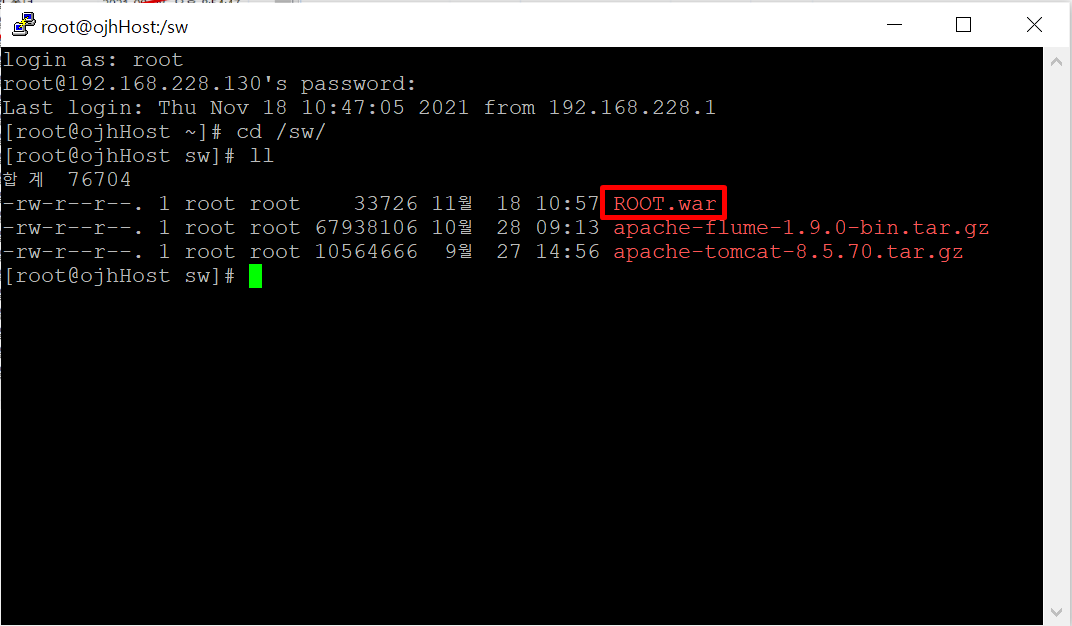
파일이 정상적으로 들어왔습니다.
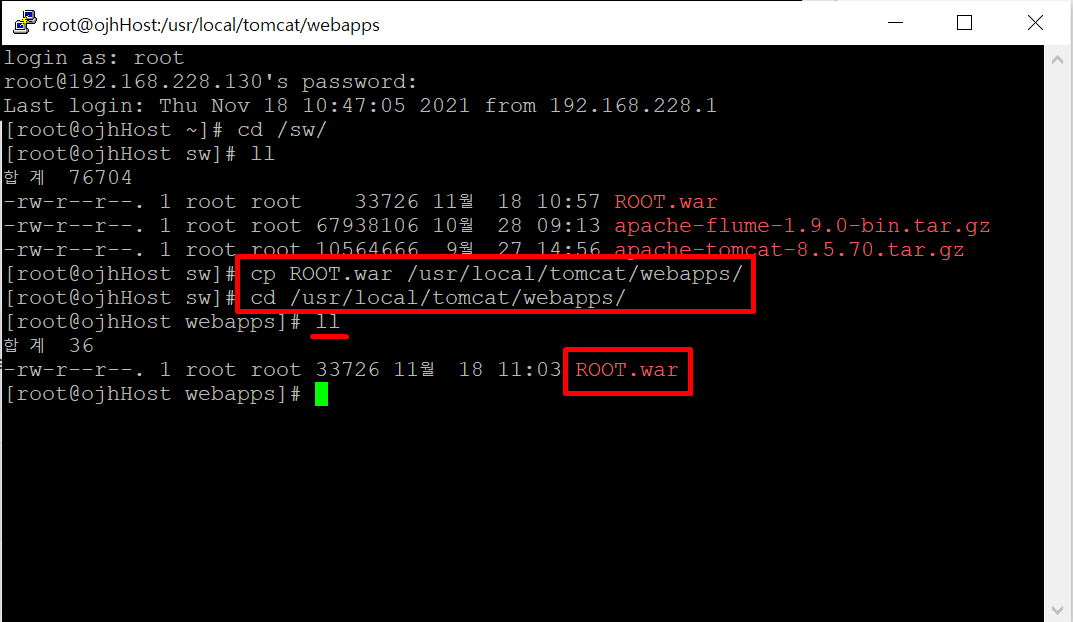
cp ROOT.war /usr/local/tomcat/webapps/cd /usr/local/tomcat/webapps/복사를 해주고 확인해 보면 해당 경로에 정상적으로 들어와 있습니다.
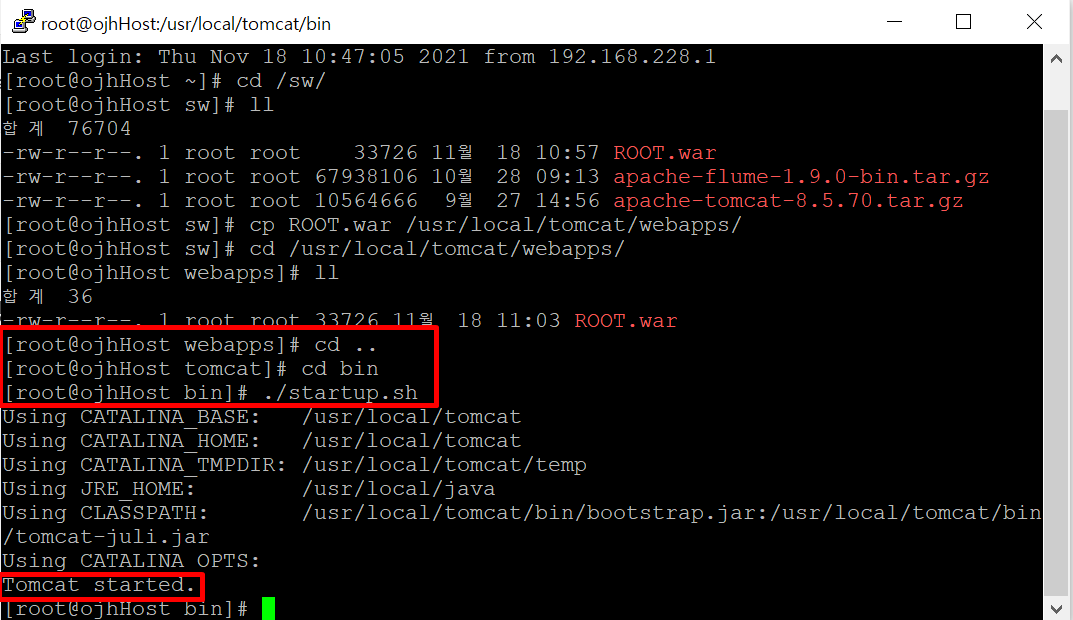
톰켓 경로에서 톰켓을 실행해 줍니다.
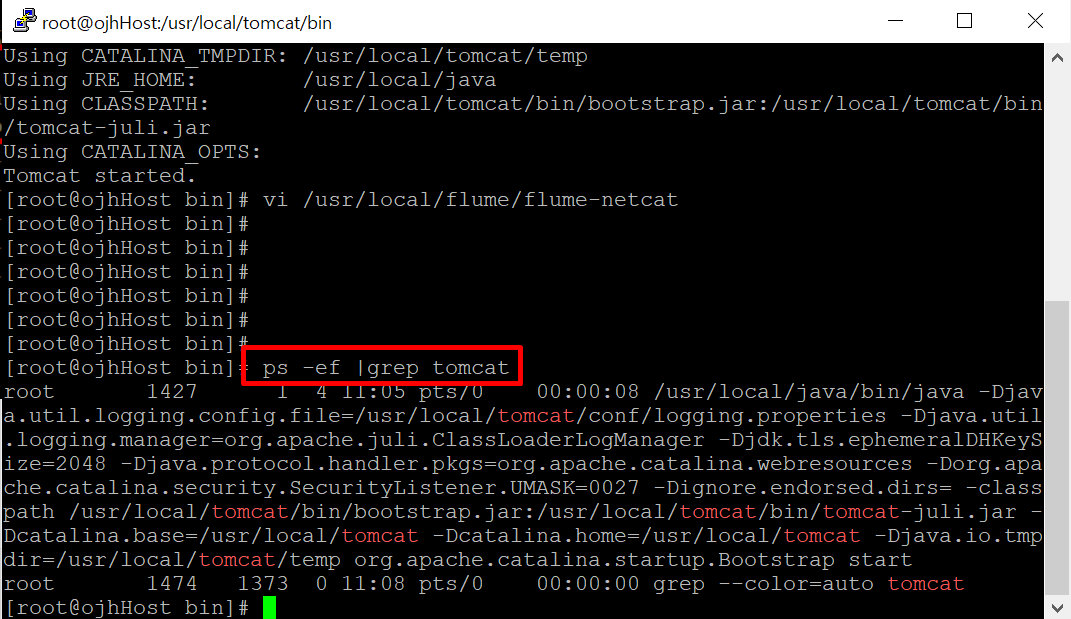
ps -ef |grep tomcat톰켓 실행 여부를 확인해 줍니다.
톰켓 프로세스가 생성된 것을 확인할 수 있습니다.
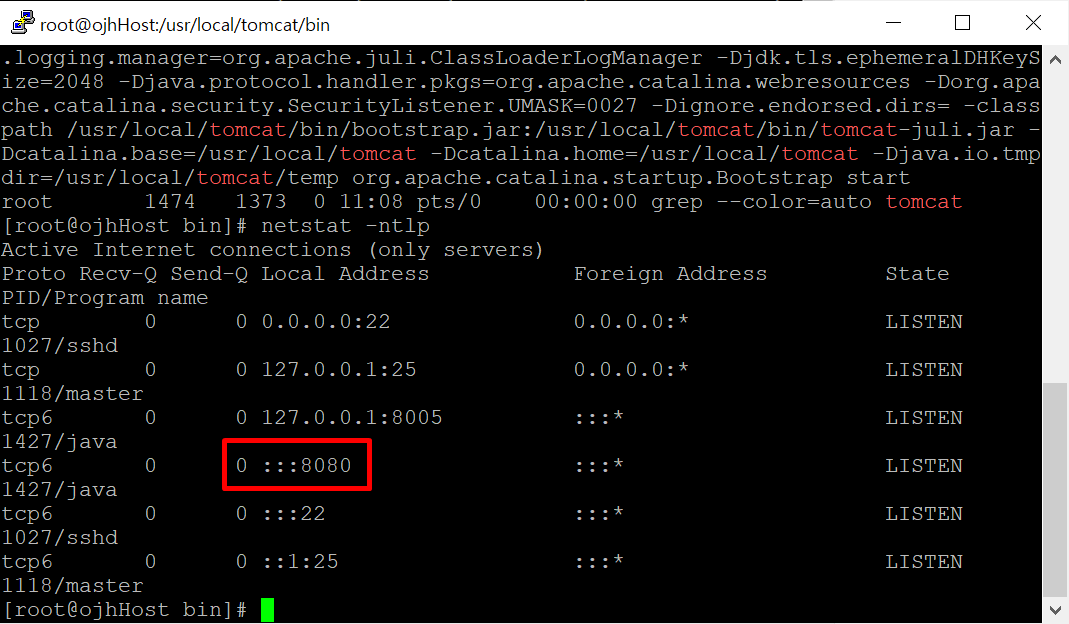
netstat -ntlp톰켓의 기본 포트인 8080 오픈을 확인할 수 있습니다.
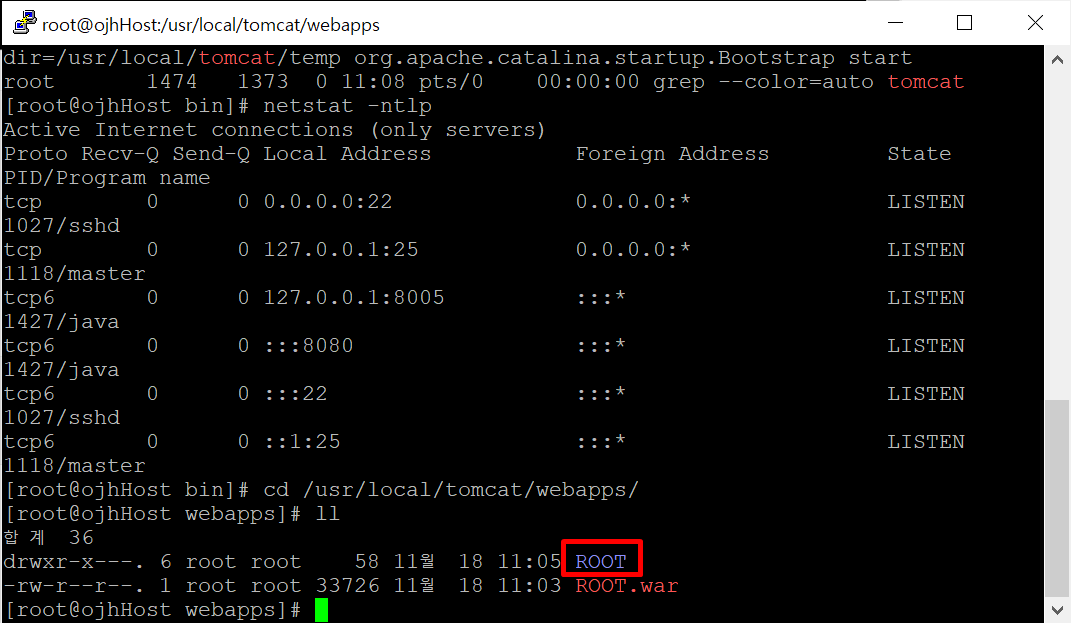
cd /usr/local/tomcat/webapps/톰켓은 시작될 때 webapps 폴더 안에 존재하는 모든 war 파일의 압축을 해제하며, 압축 해제된 폴더인 ROOT의 컴파일된 파일을 로딩하여 실행합니다.
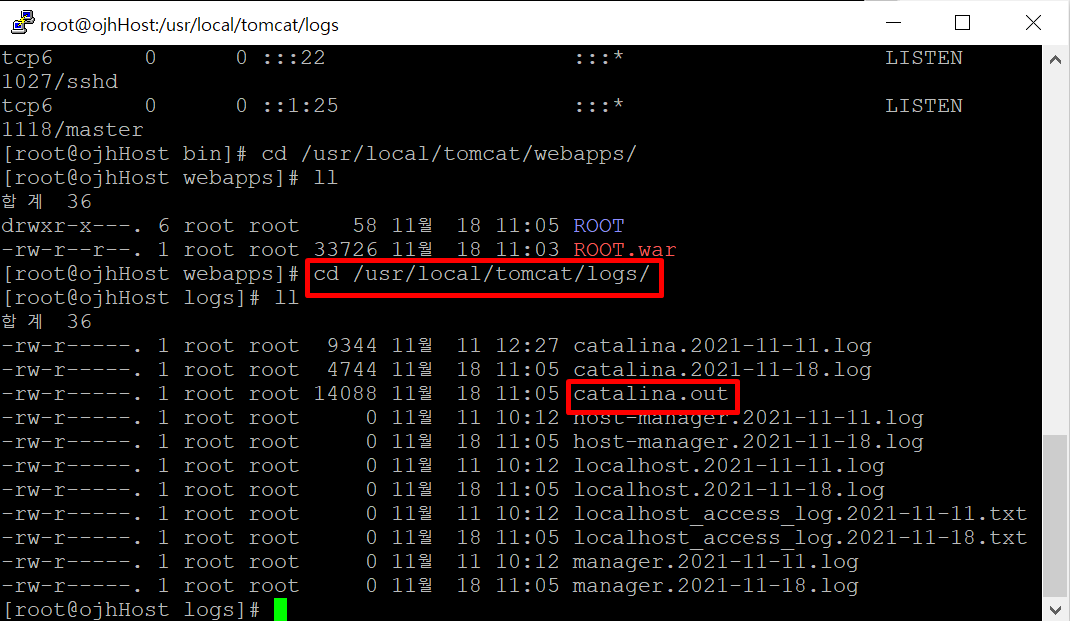
cd /usr/local/tomcat/logs/생성된 로그 파일들과 catalina.out을 확인할 수 있습니다.

vi catalina.outcatalina.out은 이클립스 콘솔창에 찍히는 로그들입니다.
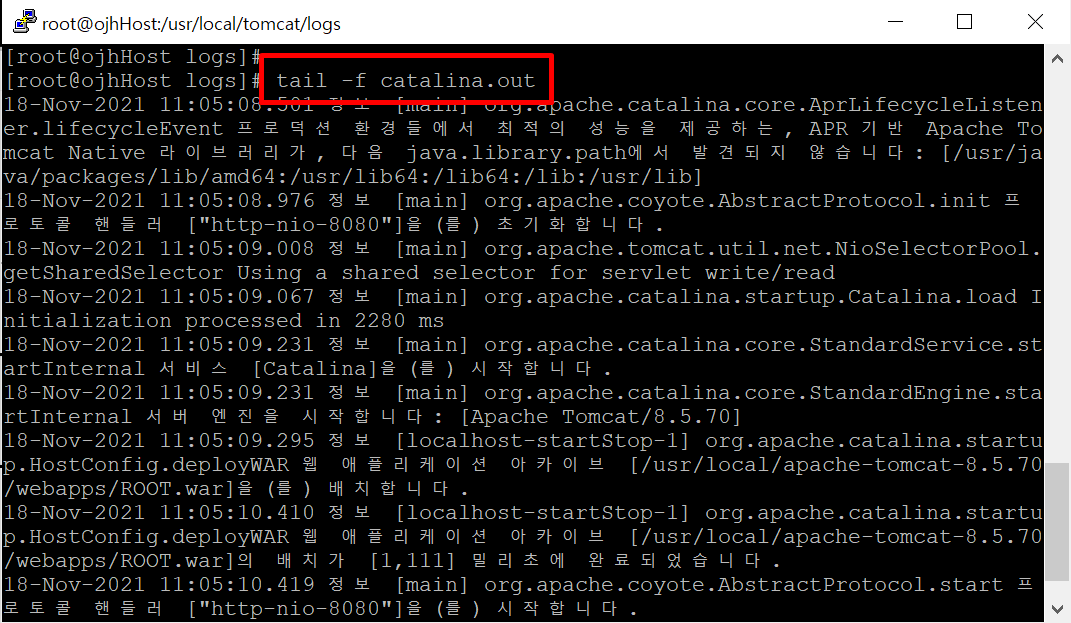
tail -f catalina.outtail -f 를 통해 실시간으로 로그를 찍어 확인할 수 있습니다.
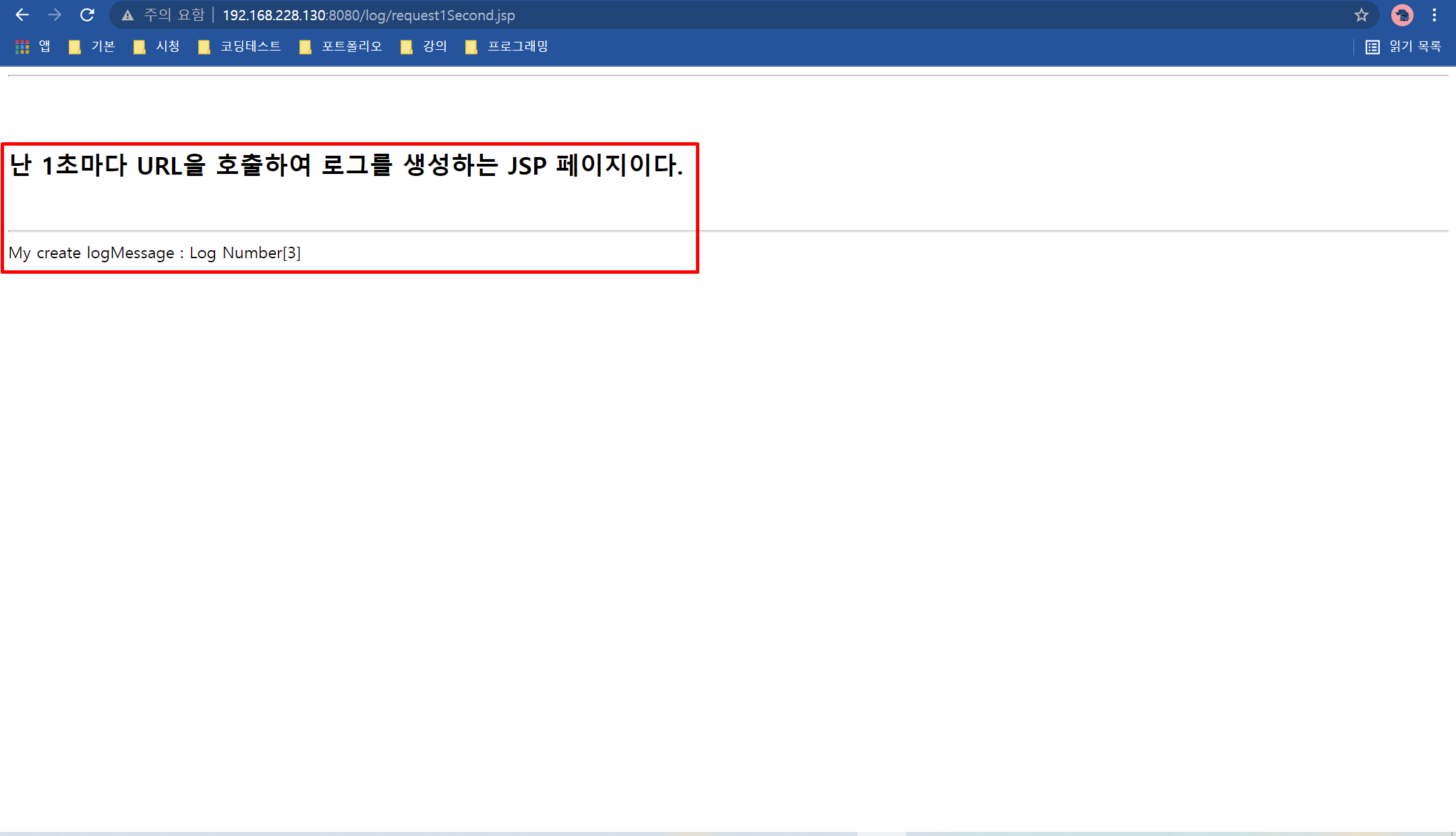
jsp 페이지가 잘 돌아갑니다.
만약 방화벽에 막혀 접속이 불가능하면 아래 처럼 방화벽 설정을 해주면 됩니다.
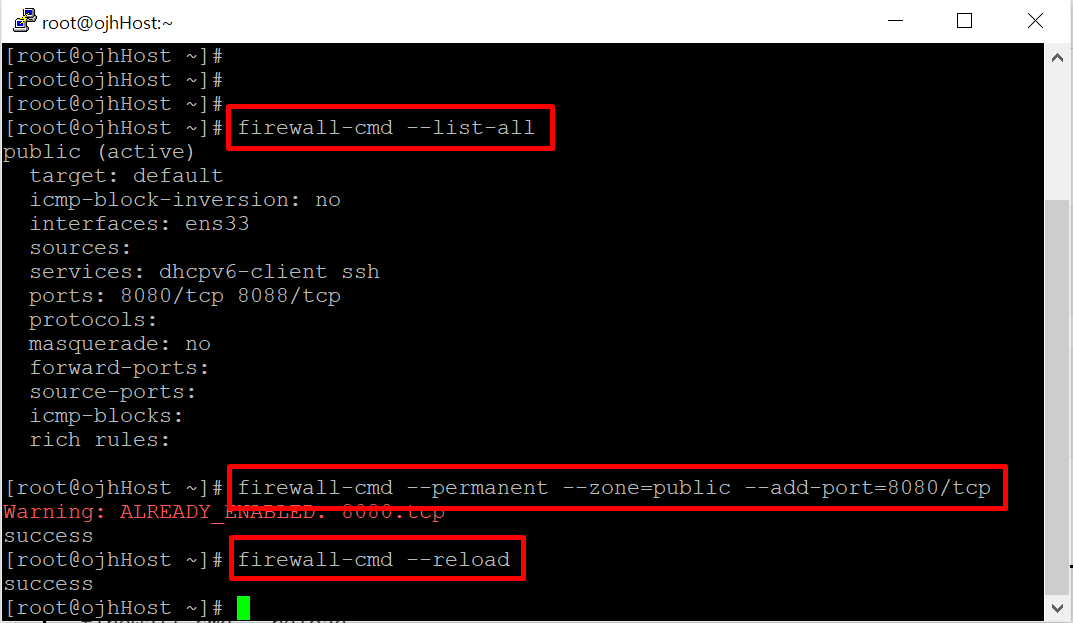
firewall-cmd --list-allfirewall-cmd --permanent --zone=public --add-port=8080/tcp접속 허용 포트를 추가해 줍니다.
firewall-cmd --reload접속 허용 포트 추가한 것을 적용시킵니다.
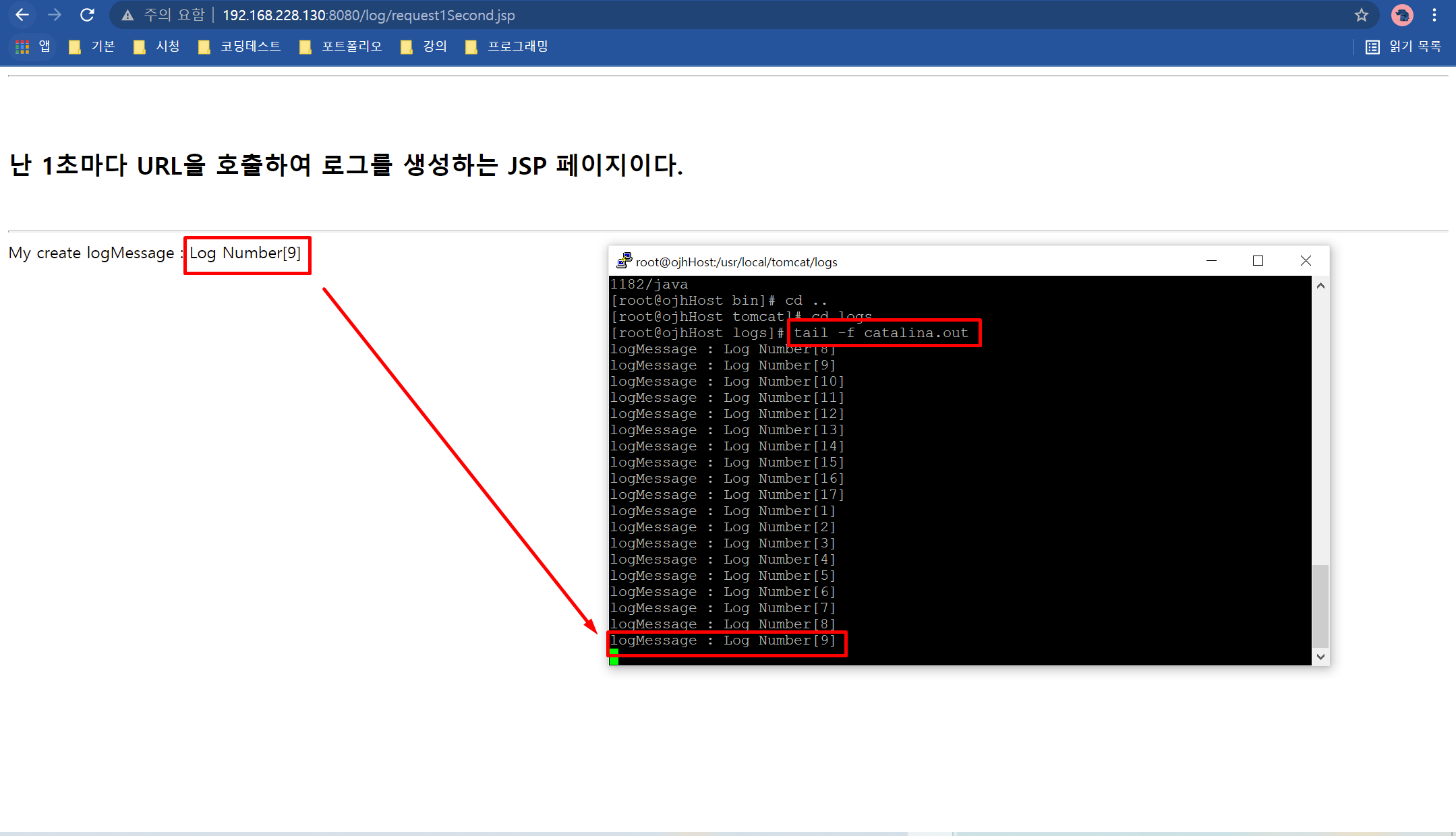
아까 실시간 로그가 찍히는 명령어를 통해 확인해 보면 페이지에 찍히는 로그들이 실시간으로 추가되는 것을 확인할 수 있습니다.
http://192.168.228.130:8080/log/request1Second.jsp
'Data Base > Hadoop' 카테고리의 다른 글
| [Hadoop] : 웹 서버 배포(3부) (0) | 2021.11.18 |
|---|---|
| [Hadoop] : 웹 서버 배포(2부) (0) | 2021.11.18 |
| [Hadoop] : Apache Flume 응용 (2부) (0) | 2021.11.11 |
| [Hadoop] : Apache Flume 응용 (1부) (0) | 2021.11.11 |
| [Hadoop] : Flume ( 플룸 ) 셋팅 및 실행 (0) | 2021.10.28 |




댓글